Jak přenést z iPhone 6 (Plus) na iPhone 8/X/11
Pokud jste jedním z těch, kteří mají rádi nové telefony, pak si je vyrobte přenést do nového iPhone ze starého telefonu může být skutečný boj. Největší problém přichází, když je potřeba přenos dat ze starého iPhone do iPhone 8 (Plus)/X/11 a data zahrnují vaše fotografie, dokumenty, kontakty atd.
Data mobilního telefonu jsou velmi důležitá a bez ohledu na to, nikdo nechce být ve stavu, kdy musí o svá drahocenná data přijít. Mít všechny osobní i profesní kontakty, dokumenty, vzkazy, hudbu i všechny vzpomínky, které jste zachytili v podobě obrázků… to jen tak někdo nedá.
Představte si, že dostanete k narozeninám překvapení a tady máte svůj zbrusu nový iPhone 8 (Plus)/X/11. Jediná věc, která vás dráždí, je složitý proces přenosu dat ze starého iPhone na novější. No, pokud jste někdy čelili takovému problému, kdy pro vás byl přenos dat z jednoho telefonu do druhého noční můrou, pak je tento článek pro vás.
Jak přenést vše z iPhone 6 (Plus) do iPhone 8 (Plus)/X/11
Přišli jsme s řešením, které bude fungovat přenos dat z iPhone 6 do iPhone 8 (Plus)/X/11 extrémně snadné. Možná se ptáte, co máme. No.. DrFoneTool je vaše konečná zastávka a to nejlepší, co vám může pomoci při přechodu z iPhone na iPhone 8 (Plus)/X/11 bez jakýchkoli potíží.
DrFoneTool – Phone Transfer je skvělý nástroj pro přenos z telefonu do telefonu, který vám pomůže přenos dat z iPhone 6 do iPhone 8 (Plus)/X/11 velmi snadné jediným kliknutím. Liší se od tradičního způsobu přenosu dat z iPhone 6 do iPhone 8 (Plus)/X/11 pomocí iTunes. Ve srovnání s iTunes je DrFoneTool vysoce uživatelsky přívětivý a velmi snadno se používá. Díky tomu je přechod a přenos dat ze starého iPhone na iPhone 8 (Plus)/X/11 extrémně snadný. Funguje to podle velmi jednoduchých kroků a nemusíte se ani starat o zálohování a obnovu.

DrFoneTool – Přenos telefonu
Přeneste vše z iPhone 6 (Plus) do iPhone 8 (Plus)/X/11 jedním kliknutím!.
- Snadno přenášejte fotografie, videa, kalendář, kontakty, zprávy a hudbu ze starého iPhonu do nového iPhonu 8.
- Umožňuje přenos z HTC, Samsung, Nokia, Motorola a dalších do iPhone X/8/7/6S/6 (Plus)/5s/5c/5/4S/4/3GS.
- Perfektně spolupracuje se smartphony a tablety Apple, Samsung, HTC, LG, Sony, Google, HUAWEI, Motorola, ZTE, Nokia a dalšími.
- Plně kompatibilní s hlavními poskytovateli, jako jsou AT&T, Verizon, Sprint a T-Mobile.
- Plně kompatibilní s iOS 11 a Android 8.0
- Plně kompatibilní s Windows 10 nebo Mac 10.12/10.11.
Stále zmatený? Řekneme vám jednoduché kroky, které vám pomohou se učit jak přenést vše z iPhone 6 (Plus) do iPhone 8 (Plus)/X/11 pomocí nástroje DrFoneTool
- Stáhněte si aplikaci DrFoneTool – Phone Transfer. Otevřete aplikaci a připojte k ní svá zařízení.
- Klikněte na ‘Přenos telefonu‘. Chcete-li zvýšit účinnost, ujistěte se, že jsou obě zařízení připojena
- Vyberte soubory a klikněte na ‘zahájit přenos‘tlačítko.

Poznámka: můžete také kliknout na tlačítko „Flip“, abyste změnili pozice zařízení.
Existují i jiné metody, které umožňují přenos dat ze starého iPhone do iPhone 8 (Plus)/X/11.
Část 2: Jak přenést vše z iPhone 6 (Plus) do iPhone 8 (Plus)/X/11 pomocí iTunes
K přenosu dat se tradičně používá iTunes. Pojďme se naučit, jak iTunes funguje:
- Chcete-li přenést svá data z iPhone 6Plus do iPhone 8 (Plus)/X/11 přes iTunes, musíte se nejprve ujistit, že data z vašeho předchozího zařízení jsou zálohována pomocí iTunes.
- Chcete-li zálohovat data do iTunes, musíte svůj iPhone připojit k počítači a poté otevřít aplikaci iTunes. Ujistěte se, že používáte nejnovější verzi iTunes. Jakmile je zařízení připojeno, klikněte na ‘Zálohování nyní‘.
- Otevřete své nové zařízení. Jakmile se zobrazí obrazovka „Ahoj“, stiskněte tlačítko Domů.
- Připojte telefon k notebooku, kde již máte zálohovaná data pomocí iTunes.
- Otevřete aplikaci iTunes a poté vyberte nejnovější zařízení pro obnovení zálohy.
- Počkejte, dokud nebude proces dokončen.
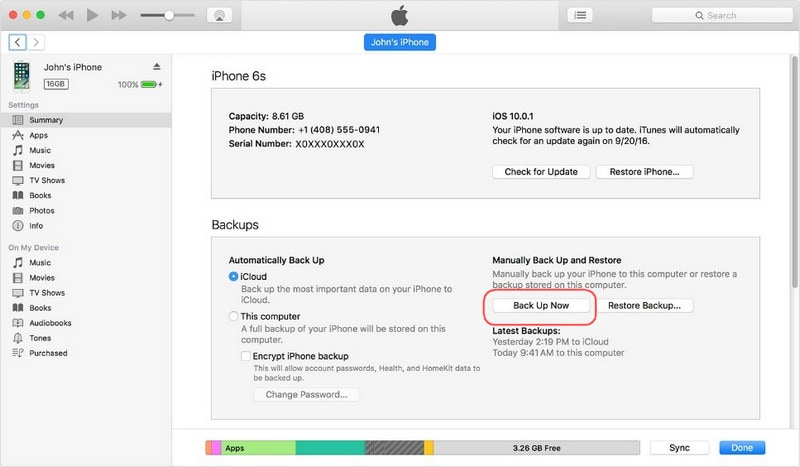

Část 3: Jak přenést vše z iPhone 6 (Plus) do iPhone 8 (Plus)/X/11 pomocí iCloud
iCould je další software, který také umožňuje přenos dat z iPhone 6 do iPhone 8 (Plus)/X/11. Chcete-li přenést data z iPhone 6 do iPhone 8 (Plus)/X/11 pomocí iCloud, můžete zvážit následující kroky, aby byl proces snadný.
- Stejně jako iTunes, i s iCloud musíte zálohovat svá data na iCloud, aby je bylo možné obnovit na vašem novém iPhone 8 (Plus)/X/11. Abyste mohli zálohovat, musíte zařízení nejprve připojit k síti Wi-Fi. Poté přejděte do nastavení, klikněte na tlačítko iCloud a poté klikněte na zálohu iCloud. Musíte zkontrolovat, zda je záloha iCloud zapnutá nebo ne. Ujistěte se, že je zapnutý. Klikněte na ‘teď zálohovat‘. Nechte telefon připojený k Wi-Fi, dokud nebude proces dokončen.
- Jakmile se zobrazí obrazovka „Ahoj“, připojte svůj iPhone 8 (Plus)/X/11 k počítači.
- Připojte telefon k síti Wi-Fi.
- Chcete-li obnovit ze zálohy iCloud, přihlaste se k iCloudu pomocí Apple ID a hesla.
- Aplikace požádá o zálohu. Jakmile zkontrolujete, že je záloha správná, můžete na ni kliknout.
- Ujistěte se, že je k němu vaše zařízení připojeno, dokud nebude proces dokončen.

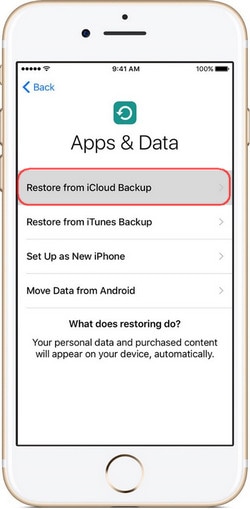
iTunes, iCloud a DrFoneTool jsou některé z metod, které mají tendenci povolit přenos dat ze starého iPhone do iPhone 8 (Plus)/X/11. S ohledem na složitost iTunes a iCloud bychom však čtenáře vyzvali, aby mohli alespoň jednou vyzkoušet DrFoneTool. Je to nejen snadné, ale také méně časově náročné. Zabraňuje dalším krokům, jako je zálohování a obnovení nastavení. Spíše se celý proces provádí pouze jedním kliknutím. DrFoneTool je velmi uživatelsky přívětivý a trochu odlišný od tradičních způsobů přenosu dat iPhone 6 do iPhone 8 (Plus)/X/11.
Známe emoce a pocity spojené s osobními informacemi, a proto jsme se snažili uživatelům poskytnout platformu, kde mohou přechod z jednoho telefonu na druhý extrémně zjednodušit. Jednoduše si stáhněte a vyzkoušejte.
poslední články

